
01 绘制剪切体草图。单击功能区“主页”→“草图” 图标,打开“创建草图”对话框,在工作区中选择扫掠体端面为草图平面,绘制如图3-120所示的草图。
图标,打开“创建草图”对话框,在工作区中选择扫掠体端面为草图平面,绘制如图3-120所示的草图。
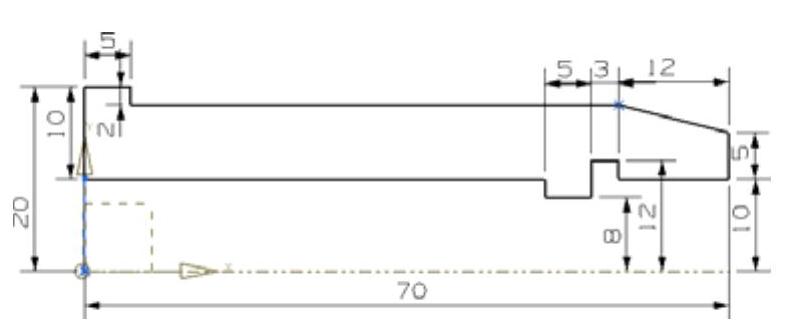
图3-120 绘制旋转截面草图
02 创建旋转体。单击功能区“主页”→“特征“→“旋转” 按钮,在工作区中选择上步骤绘制的草图为截面,选择X轴为旋转轴,并设置“限制”选项组中的参数,如图3-121所示。
按钮,在工作区中选择上步骤绘制的草图为截面,选择X轴为旋转轴,并设置“限制”选项组中的参数,如图3-121所示。
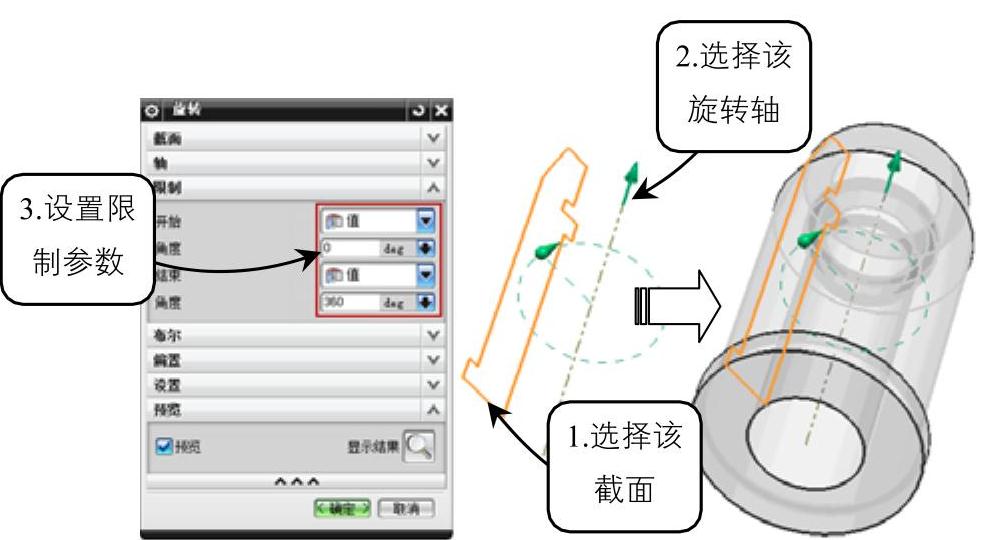
图3-121 创建旋转体
03 创建端面孔。单击功能区“主页”→“特征“→“孔” 按钮,打开“孔”对话框,在工作区中选择旋转体端面为草图平面,绘制孔中心点后返回对话框,选择“成形”下拉列表框中的“简单”选项,并设置孔的直径和深度,如图3-122所示。
按钮,打开“孔”对话框,在工作区中选择旋转体端面为草图平面,绘制孔中心点后返回对话框,选择“成形”下拉列表框中的“简单”选项,并设置孔的直径和深度,如图3-122所示。

图3-122 创建端面孔
04 圆形阵列端面孔。单击功能区“主页”→“特征”→“阵列特征” 按钮,打开“阵列特征”对话框,选择布局中的“圆形”选项,在工作区中选择要阵列的孔,设置阵列的数量为6、节距角为60,选择X轴为阵列中心轴,如图3-123所示。
按钮,打开“阵列特征”对话框,选择布局中的“圆形”选项,在工作区中选择要阵列的孔,设置阵列的数量为6、节距角为60,选择X轴为阵列中心轴,如图3-123所示。

图3-123 圆形阵列端面孔
05 创建侧面孔。单击功能区“主页”→“特征”→“拉伸” 按钮,在“拉伸”对话框中单击
按钮,在“拉伸”对话框中单击 图标,选择XZ基准平面为草图平面,绘制如图3-124所示的草图后返回“拉伸”对话框,设置“限制”选项组中的参数,并设置布尔运算为求差。(www.xing528.com)
图标,选择XZ基准平面为草图平面,绘制如图3-124所示的草图后返回“拉伸”对话框,设置“限制”选项组中的参数,并设置布尔运算为求差。(www.xing528.com)
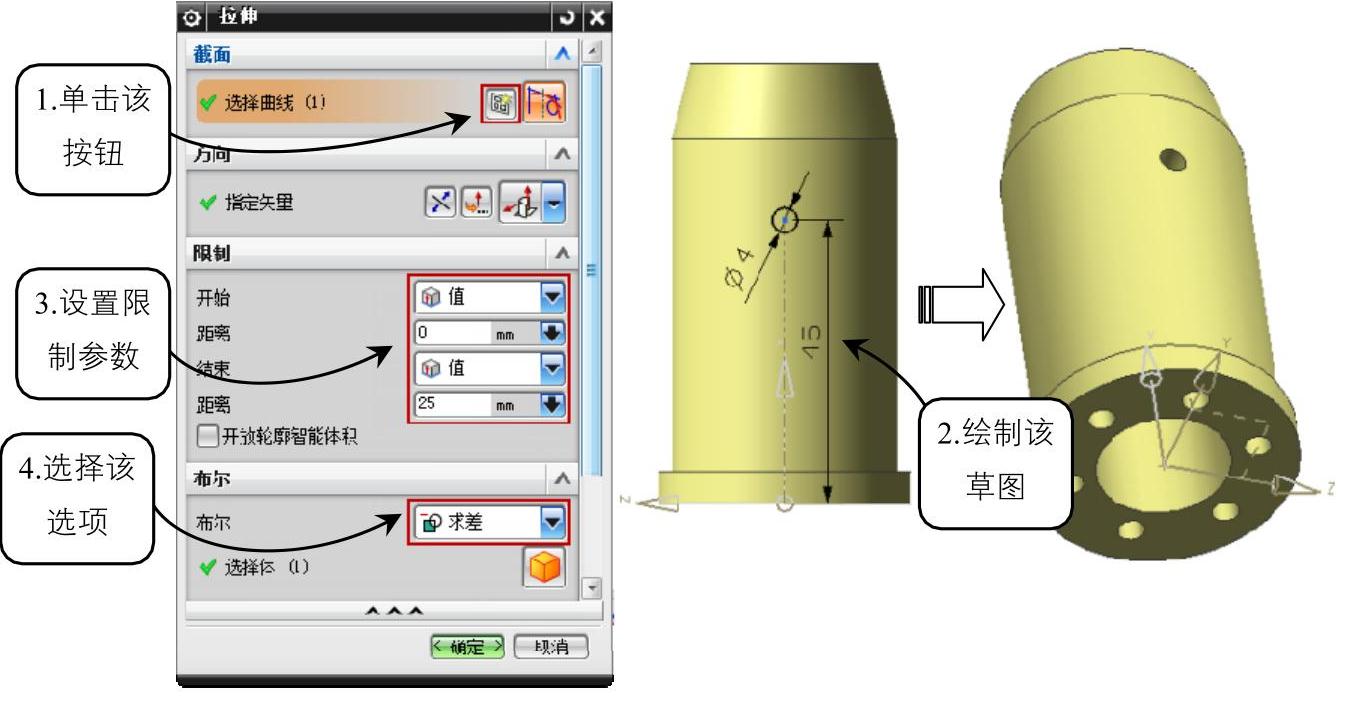
图3-124 创建侧面孔
06 圆形阵列侧面孔。单击功能区“主页”→“特征”→“阵列特征” 按钮,打开“阵列特征”对话框,选择布局中的“圆形”选项,在工作区中选择要阵列的孔,设置阵列的数量为6、角度为60,选择X轴为阵列中心轴,如图3-125所示。
按钮,打开“阵列特征”对话框,选择布局中的“圆形”选项,在工作区中选择要阵列的孔,设置阵列的数量为6、角度为60,选择X轴为阵列中心轴,如图3-125所示。

图3-125 圆形阵列侧面孔
07 创建倒角。单击功能区“主页”→“特征”→“倒斜角” 按钮,打开“倒斜角”对话框,选择“横截面”下拉列表中的“偏置和角度”选项,设置距离为1,角度为45,在工作区中选择缸套端面的边缘线,如图3-126所示。
按钮,打开“倒斜角”对话框,选择“横截面”下拉列表中的“偏置和角度”选项,设置距离为1,角度为45,在工作区中选择缸套端面的边缘线,如图3-126所示。
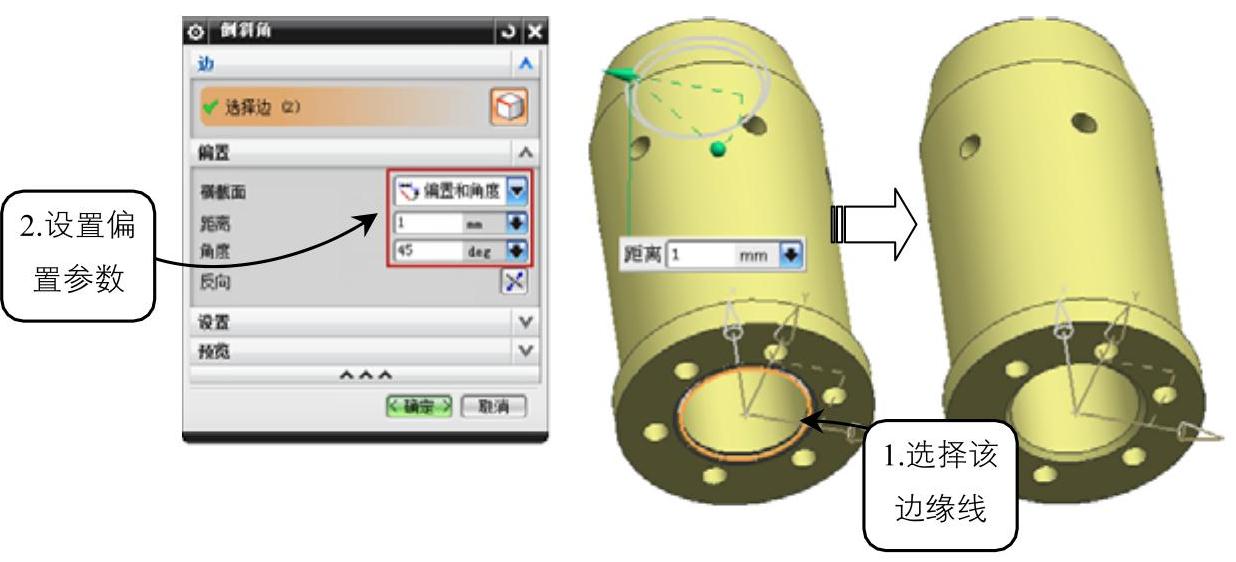
图3-126 创建倒角
08 创建螺纹。单击功能区“主页”→“特征”→“更多”→“螺纹”按钮,在“螺纹”对话框中选择“详细”选项,然后在工作区中选择旋转体内侧圆柱面,查阅相关机械手册设置螺纹参数,单击“选择起始”按钮,在工作区中选择旋转体的端面,如图3-127所示。气缸套模型创建完成。
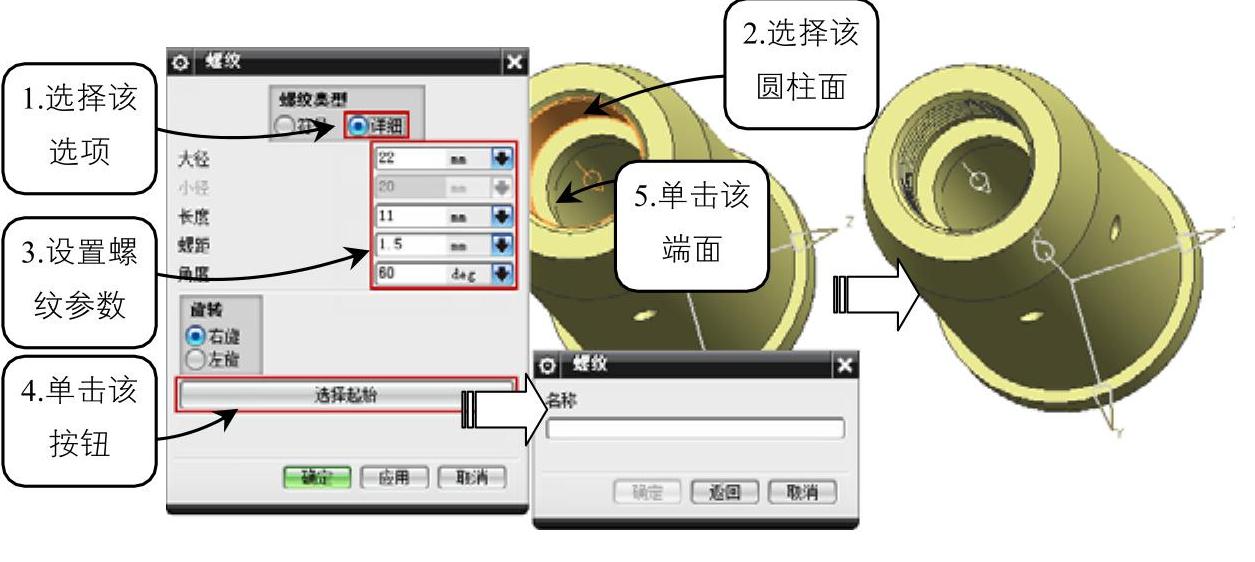
图3-127 创建螺纹
免责声明:以上内容源自网络,版权归原作者所有,如有侵犯您的原创版权请告知,我们将尽快删除相关内容。




